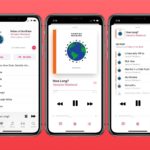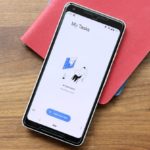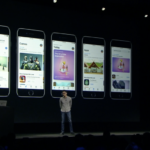GoogleアシスタントはGoogle Pixel携帯電話の独占的な機能として始まりました。しかし今、ゆっくりと範囲を広げ始めています。まず、MarshmallowとNougatを搭載した最新のAndroid搭載端末が搭載しましたが、現在はiPhone用のスタンドアロンアプリとして利用できます(米国)。 残念なことに、大部分のAndroid端末は、断片化の影響でこの最初の展開には含まれていません。
オンラインサービスに関しては、GoogleがAppleよりもはるかに優れていることは公然事実です。また、MKBHDがiOS SiriとAndroidのGoogle Assistantと比較したとき、Google Assistantは非常に多くのアドバンテージを見せました。
iPhoneでGoogle Assistantを設定して使用する
iPhoneでGoogle Assistantを設定するのは簡単です。 iPhoneで既にGoogleアプリをインストールしていて、起動すると、ログインしている場合は、同じアカウントで続行するオプションが表示されます。 Google Assistantの会話型インターフェースに移動します。
GoogleのアシスタントのiPhoneの設定
一番下にマイクボタンがあります。それをタップして、アシスタントと話し始めます。音声認識エンジンはGoogleによってサポートされているので、あなたの言うことを拾うのは本当にうまくいきます(ただし、現在のところ米国のみですが、言語を変更するオプションはありません)。これはGoogleがこのアプリでやりたいことです。話したり、探検したり、回答を得たり、行動します。
Googleアシスタントではキーボードも使えます。キーボードボタンをタップし、キーボードをポップアップします。 Google Assistantに入力して、声で呼びかけることができないときに助かります。キーボードはSiriではできない利用できません。 Googleは最近、Gboardと呼ばれるiPhone用の新しいキーボードを発表しました。これは現在iOS専用です。おそらくこれまで使ってきたモバイルキーボードの中でも最高のものです。
右上にアシスタントアイコンが表示されます。タップすると、[Explore]と[My Stuff]タブが表示されます。 Exploreタブにはアシスタントがあなたのためにやるべきことが表示され、My Stuffではリマインダー、アジェンダ、ショッピングリスト、ショートカットをすべて1ページで表示できます。 「設定」または「アカウント」に移動するには、右上にある3ドットのメニューをタップします。 Flashブリーフィング機能もありますが、まず設定から新しいソースを有効にする必要があります。
GoogleアシスタントのiPhoneのウィジェット
Googleはまた、Google Assistantとの会話を簡単に(できるだけ簡単に)できるようにしました。 iPhone 6以上の場合は、アシスタントのアプリアイコンをタップしてウィジェットをタップすると、アシスタントとの会話が始まります。ウィジェットをTodayビューに追加して、ロック画面から直接話を開始することもできます。 iPhoneで3DタッチでできることすべてiPhoneで3Dタッチでできること3Dタッチは圧力感知画面の単なる名ですが、iOSに追加の入力オプションを追加しました。
Siriフィールドホームアドバンテージ
SiriはiOSに統合されています。それはあなたのデータへのシステムレベルのアクセスを持って、それはシステムレベルのタスクを実行することができ、どこからでもアクセス可能です。 Google Assistantにはそのような特権はありません。
Siriと話すには、iPhoneのホームボタンを押したままにしてください。 iPhone 6以上を使用している場合は、電話機に触れることなくSiriと話すことができる「Hey Siri」機能を設定することもできます。 Google Assistantと話すには、iPhoneのロックを解除して、少なくとも1回タップする必要があります(ホーム画面からアプリアイコンを3Dタッチする場合でも)。
アシスタントと話し始めると、Siriのホームフィールドの利点が最大化します。Siriを使って誰かに電話をかける、誰かにiMessageを送る、アラームを設定する、アプリを開く、設定を切り替える、リマインダーアプリに追加するなどが可能です。
GoogleのアシスタントのiPhoneの問題
Google Assistantがうまくできないのはシステムレベルのタスクです。アシスタントに誰かに電話をかけようとすると、それは電話をかける前にタップする必要があるポップアップを表示します。 iMessageを送信することはできません。アラームを設定したり、設定を変更したり、ホームキットのアクセサリを制御したりすることもできません。アシスタントにリマインダー登録を依頼できますが、リマインダーアプリには追加されません。代わりにGoogleアカウントに保存されます。